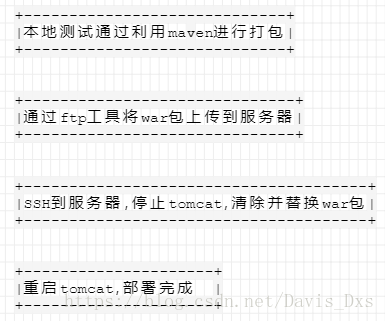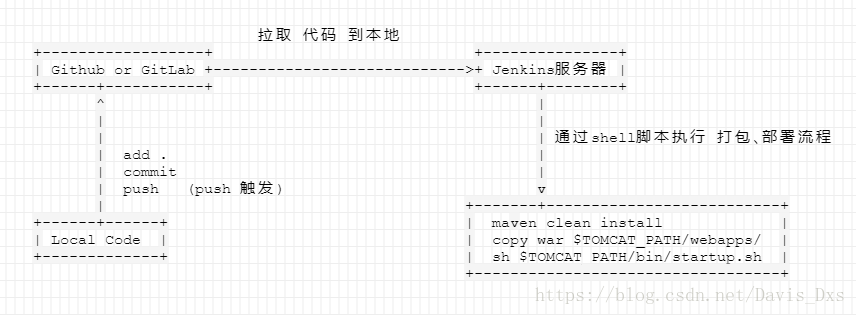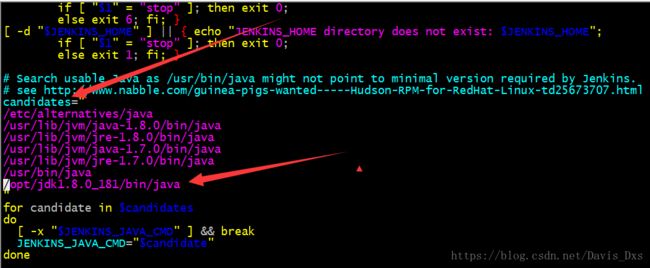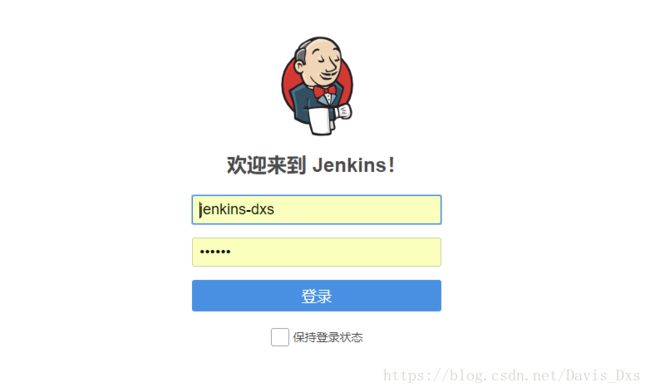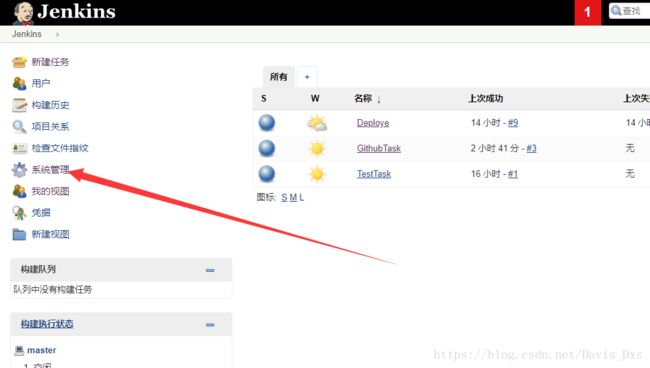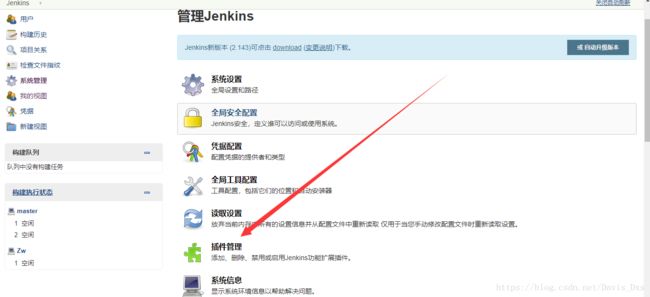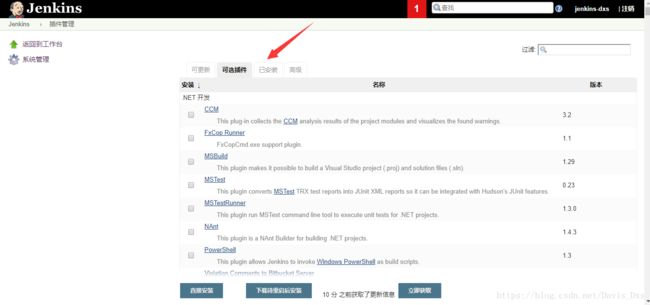Jenkins 之 介绍安装与基础配置 篇(一)
Jenkins 之 介绍安装与基础配置 篇(一)
目录
Jenkins 之 介绍安装与基础配置 篇(一)
Jenkins 介绍
正常项目发布流程
Jenkins 如何进行自动部署?
Jenkins 安装
yum
rpm
Jenkins 启动
配置 Jenkins Java 环境
Jenkins 运行命令
Jenkins 配置
Jenkins 插件
插件安装
Jenkins 离线安装插件
Jenkins 介绍
正常项目发布流程
Jenkins 如何进行自动部署?
官网介绍:Jenkins是一个独立的开源自动化服务器,可用于自动执行与构建,测试,交付或部署软件相关的各种任务。
简单的说:Jenkins 能帮助你实现 项目的快速部署与发布。
Jenkins 自动部署工作流图,请各位见谅,能力有限!(这个只是针对我所描述的场景)
简单说一下:
程序员在本地完成开发之后,通过 git 提交到 github or gitlab 上。而 Jenkins 服务器通过一番配置之后,可以监听到 GitHub or GitLab 上的 “push” 事件,当程序员在本地进行 push 之后,Jenkins 服务器会自动拉取 指定分支上的代码,然后再通过 shell 脚本对拉取下来的代码进行 打包、部署操作。说白了,在刚刚我所说的场景中,Jenkins 就是提供了一个事件,push 事件,什么拉取代码 执行shell脚本都是触发事件后执行的action。 即我们只需要 push 一下。
Jenkins 安装
网上太多教大家如何进行安装Jenkins,我就不多记录。
Platform: Centos 7.3
Jenkins version: 2.138.1
安装有两种方式:
- 官网下载 jenkins.war 包,然后直接放在 tomcat 的 webapps 路径下,启动 tomcat 即可。
- 通过 rpm 或者 yum 等方式进行安装,不集成在tomcat中。
我只记录一下 在上述环境中 通过 rpm 与 yum 方式安装 Jenkins。
yum
# 下载依赖
sudo wget -O /etc/yum.repos.d/jenkins.repo https://pkg.jenkins.io/redhat-stable/jenkins.repo
# 导入秘钥
sudo rpm --import https://pkg.jenkins.io/redhat-stable/jenkins.io.key
# 下载安装 等待即可
yum install jenkins rpm
# 下载 rpm 包 版本可以自己指定
wget http://pkg.jenkins-ci.org/redhat/jenkins-2.143-1.1.noarch.rpm
# 安装
sudo rpm -ih jenkins-1.562-1.1.noarch.rpmrpm 包也可以自行下载,然后再上传到服务器。地址:http://pkg.jenkins-ci.org/redhat/
安装完成之后,别急着启动,需要先配置一下 JAVA 环境。
Jenkins 启动
安装完成之后,会自动生成一些与 jenkins 有关的文件夹。
/usr/lib/jenkins/jenkins.war WAR包
/etc/sysconfig/jenkins 配置文件 jenkins 的启动端口号、用户名等信息
/var/lib/jenkins/ 默认的JENKINS_HOME目录,
/var/log/jenkins/jenkins.log Jenkins日志文件
配置 Jenkins Java 环境
JDK 安装自行百度。也可以借鉴博主的另一篇文章:https://blog.csdn.net/Davis_Dxs/article/details/79120153
编辑 /etc/init.d/jenkins ,vim /etc/init.d/jenkins
所配置的 java 路径一定要到 bin/java。
上图则是配置完成的截图。
Jenkins 运行命令
If Centos 6.x:
service jenkins start 启动
service jenkins stop 停止
service jenkins restart 重启
If Centos 7.x
上面的命令也可以继续使用。下面的命令也可以使用
systemctl start jenkins 启动
systemctl stop jenkins 停止
systemctl restart jenkins 重启
Jenkins 配置
启动成功之后,访问:ip:端口 即可访问 jenkins 激活页面。例如:192.168.1.112:8080
初始化密码 的位置会在这个页面上显示,找到密码,填上激活就可以。下面就是安装插件,选择推荐安装(默认)就行。
然后创建自己的用户,之后就是跳转到登录页面。
Jenkins 插件
之前在我网上查找资料,各种各样的 jenkins 版本,插件的名字到现在都不一样啦,很是蛋疼。
项目 jenkins 可以自动部署项目,需要安装一些插件。
Deploy to container Plugin :该插件可以 将应用发布到tomcat。使用该插件需要在 tomcat 的 conf 目录下的tomcat-users.xml 中添加manager-script组和相应的用户。
Git plugin:负责将代码拉取到本地或者指定节点服务器
Maven Integration plugin:该插件,可以使再创建 job 时,选择创建maven项目。
插件安装
Jenkins 首页 -- 系统管理 -- 插件管理
可以在 过滤 (第三张图)输入框中,输入插件名字进行查找、过滤。然后选中,点击直接安装即可。
注:不需要重启Jenkins。
Jenkins 离线安装插件
在刚开始时,激活Jenkins 之后需要安装插件,有可能网络原因,很多插件会安装失败。
这是需要自己手动下载,然后进行手动安装。
离线安装建议参考:https://www.jianshu.com/p/3b5ebe85c034
个人技能手册:https://github.com/DevilMafia/personal-skill-tree
个人能力有限,此篇博文主要是讲 Jenkins 的安装与所需要的插件。谢谢大家观看,不足之处,多多指教。